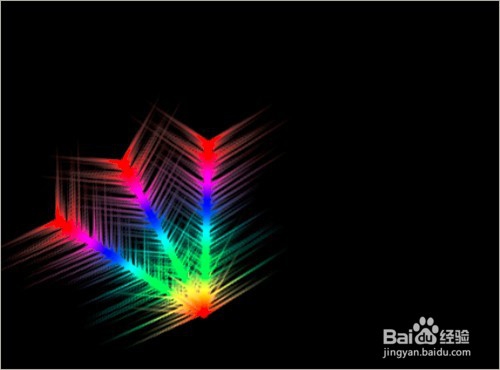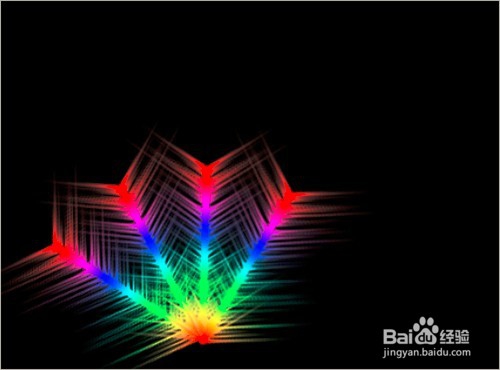使用photoshop自由变换工具练习制作孔雀羽毛
1、打开photoshop新建文件双击photoshop图标打开软件,按快捷键ctrl+n新建一文件:(1)大小:500px*500px(2)填充色:黑色。

2、建立竖直矩形选区新建图层后,点击矩形选框工具建立宽度在20个像素以内的竖直矩形选区,并以白色为填充色填充,按ctrl+d取消选区。
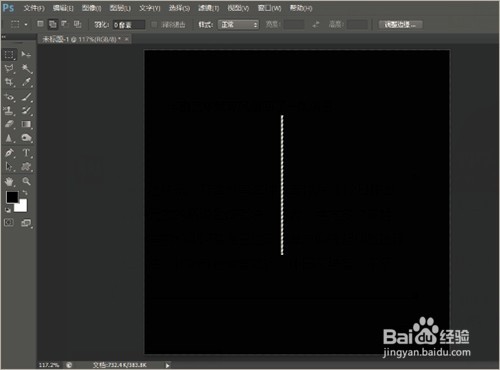
3、使用滤镜“风”功能吹风按照“滤镜”——》“风格化”——》“风”的顺序打开”风“的设置对话框,然后点击确定,按ctrl+f多次进行吹风,直到满意为止。
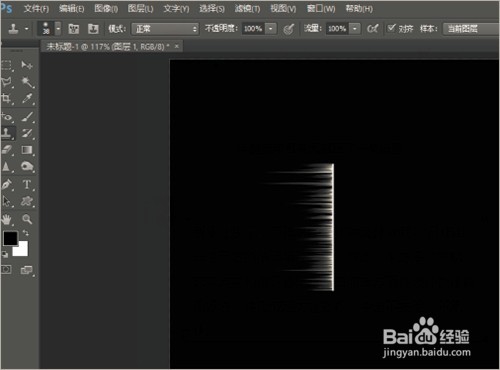
4、使用自有变换工具调整方向按快捷键ctrl+t,然后在选区内单击鼠标右键选择”斜切“后向上拉动得到向上的”风向“。注意在拉动过程中选择中间的拖动点(如下图所指)。

5、使用自有变换工具水平翻转复制上一个图层,然后再次打开自由变换工具,鼠标在选区内右击,选择”水平翻转“。然后拖动选区向右移动,当两者边沿重合后停下。



6、合并图层1和图层1副本按照”图层“——》”向下合并“的方式点击后,图层1和图层1副本即会合并。

7、给羽毛填充渐变色按住ctrl键的同时左键单击图层1”兔脒巛钒图层缩览图“的位置,注意一定要单击这个位置,即可直接将土层内的像素画出选区。点击渐变色工具,选择”色谱“样式后,按住shift键在选区内自上而下进行填充。
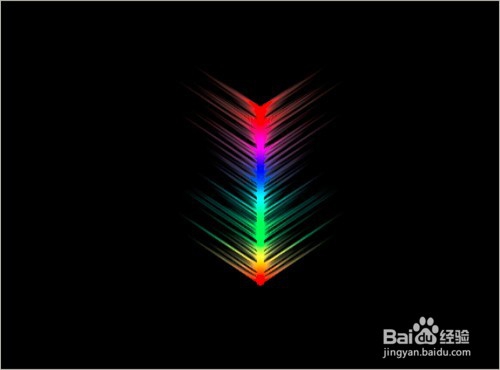
8、使用自有变换工具移动、倾斜按ctrl+t快捷键打开自由变换工具后,先将其移动至左边沿位置,然后再将其进行倾斜。

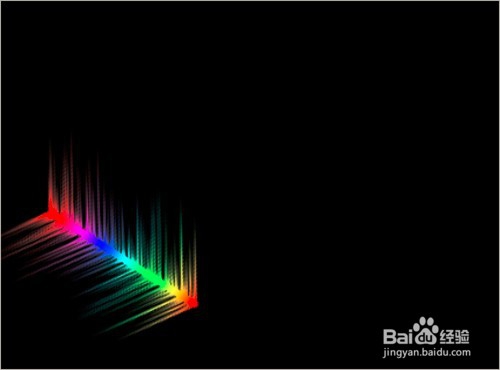
9、新建图层1副本 使用自由变换工具旋思凳框酣转操作鼠标左键拖动图层1至新建图层按钮后即可新建图层1副本,俺ctrl+t快捷键打开自由变换工具,然后将旋转中心点移动至羽毛的底端,接着再旋转图层1副本的像素。
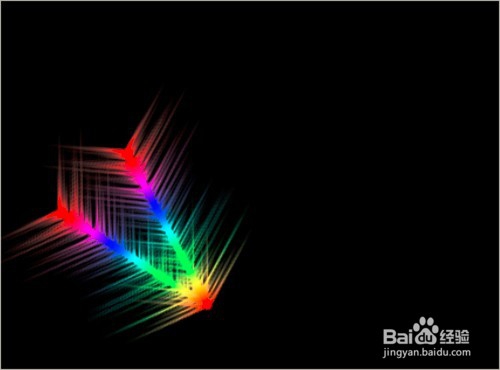
10、快捷键:shift+ctrl+alt+t(1)shift陴鲰芹茯+ctrl+t:再次执行自由变换工具的上一次操作。(2)shift+ctrl+alt+t:在执行自由变换工具上一次操作的同时复制一次像素。(3)多次使用快捷键shift+ctrl+alt+t,即可制作出美丽的孔雀羽毛